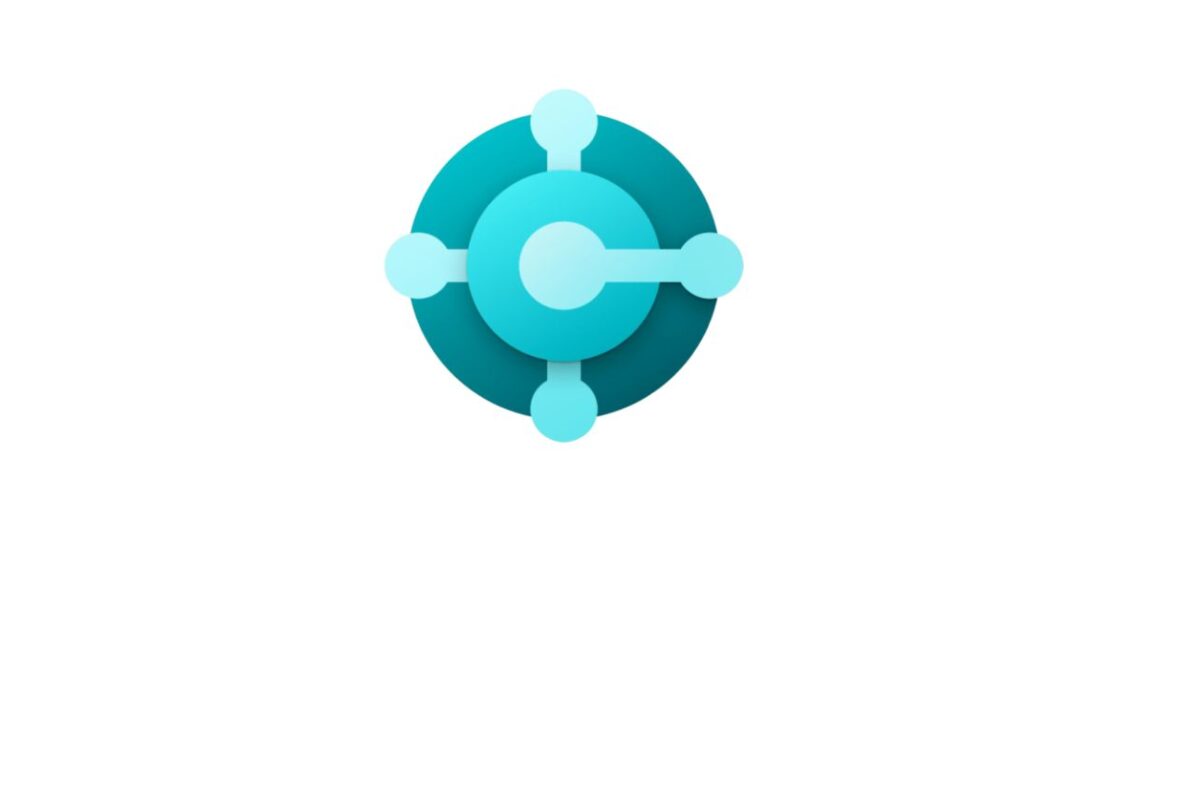Unternehmen, die eine aktuellere Softwareversion einführen bzw. upgraden, profitieren von den neuesten Funktionen, einer verbesserten Benutzeroberfläche und sichern sich langfristig einen Wettbewerbsvorsprung. Dazu gilt es, die Unternehmensdaten in eine neue Softwareversion zu migrieren.
Wir unterscheiden verschiedene Wege der
Was ist eine ERP -Migration?
Bei einer
Dieser Prozess kann sehr aufwändig und komplex sein, da häufig nicht nur Daten aus einem System, sondern von einer Vielzahl unterschiedlicher Systeme, Formate und Speichertypen übertragen werden müssen. Denn es ist leider nicht unüblich, dass Unternehmen unterschiedliche Softwarelösungen für die Finanzverwaltung und das Lagermanagement einsetzen.
Warum ist die ERP -Datenmigration so wichtig?
Die
Erfolgskriterien für eine ERP -Migration
Damit die
- Datenqualität: Bereinigen und standardisieren Sie Ihre Daten vor der Migration, um Probleme im neuen System zu vermeiden.
- Detaillierte Planung: Eine strukturierte Vorgehensweise mit klar definierten Schritten minimiert Risiken und sorgt für einen reibungslosen Ablauf.
- Geeignete Migrationsstrategie: Je nach Unternehmensgröße und Komplexität der Daten kann eine schrittweise oder vollständige Migration sinnvoll sein (z. B. Start mit dem Finanzmodul).
- Tests und Validierung: Überprüfen Sie nach der Migration die Datenintegrität und stellen Sie sicher, dass alle Prozesse wie gewünscht funktionieren.
- Schulung der Mitarbeitenden: Ihre Mitarbeitenden sollten frühzeitig in den Prozess eingebunden werden, um das neue System effizient nutzen zu können.
Wie läuft die ERP -Datenmigration ab?
Die
- Analyse und Planung: Es wird entschieden, welche Daten migriert werden und welche Strategie am besten passt.
- Datenbereinigung: Fehlerhafte und doppelte Daten werden entfernt, um eine hohe Qualität sicherzustellen.
- Datenextraktion und -Transformation: Die relevanten Daten werden extrahiert, angepasst und für das neue System vorbereitet.
- Datenimport und Tests: Die Daten werden in das neue System importiert und auf Korrektheit geprüft.
- Schulung und
Go-Live : Nach der Schulung der Mitarbeitenden wird das neue System live geschaltet.
Dieser strukturierte Prozess sorgt für eine effiziente und fehlerfreie Migration.
Gründe für das Upgrade auf Dynamics 365 Business Central
Wenn Sie aktuell noch
- Moderne Benutzeroberfläche: Business Central bietet eine benutzerfreundlichere und intuitivere Oberfläche, die die Arbeit für Anwender/-innen vereinfacht und die Produktivität steigert.
Cloud -Integration: Business Central ist vollständig cloudbasiert oder als hybride Lösung verfügbar, was eine flexibleSkalierbarkeit , einfacheUpdates und jederzeitigen Zugriff auf das System ermöglicht.- Erweiterte Funktionen und Automatisierung: Business Central bietet erweiterte Funktionen wie Automatisierung von Geschäftsprozessen, verbesserte Analyse- und
Reporting -Tools sowie AI-gestützte Insights, die zur Entscheidungsfindung beitragen. - Bessere Integration mit Microsoft-Produkten: Business Central lässt sich nahtlos mit anderen Microsoft-Diensten wie Microsoft 365, Power BI und Teams integrieren, was die Zusammenarbeit und die Effizienz erhöht.
- Verbesserte Sicherheit und Compliance: Microsoft bietet mit Business Central umfangreiche Sicherheitsfunktionen und stellt sicher, dass das System regelmäßig auf den neuesten Stand gebracht wird, um den höchsten Sicherheitsstandards zu entsprechen.
- Zukunftsfähigkeit: Mit Business Central erhalten Unternehmen regelmäßig neue Funktionen und
Updates , ohne dass sie ihre IT-Infrastruktur selbst pflegen müssen. Dies stellt sicher, dass das System immer auf dem neuesten Stand bleibt. - Erweiterungsmöglichkeiten: Business Central bietet eine Vielzahl an Erweiterungen und Anpassungsmöglichkeiten, die es Unternehmen ermöglichen, das System ganz nach ihren Bedürfnissen zu gestalten.
Wege der Datenmigration und wie wir Ihnen dabei helfen
Keine Datenmigration
Auch wenn diese Option in der Praxis nahezu nie vorkommt, möchten wir Sie Ihnen nicht vorenthalten: Es besteht die Option, „auf der grünen Wiese“ zu starten und keine Daten zu migrieren. Dies geschieht in der Regel nur dann, wenn bis dato noch kein
Vollständige Datenmigration
Wie es der Name schon sagt, handelt es sich bei der Übernahme aller Stamm-, Bewegungs- und Historiendaten um eine vollständige
Wie gehen wir dabei vor? Zunächst mergen wir die Anpassungen in die neue Version und gewährleisten, dass sie auch dort reibungslos funktionieren. Erst dann werden die Daten übernommen. Dabei handelt es sich meistens nicht um eine 1:1-Kopie, da es vorkommen kann, dass sich Felder ändern oder diese gänzlich wegfallen. Entsprechende Konvertierungen (z. B. Namensänderungen) werden während des Migrationsprozesses automatisch durchgeführt.
Selektive Datenmigration
Wenn sich die Anpassungen und Daten im Zuge des
Wie gehen wir vor? Wir starten mit einer leeren Datenbank. Die Füllung dieser leeren Datenbank nehmen wir gemeinsam vor. Gemeinsam bedeutet, dass Sie in den Datenbereitstellungs- und -übertragungsprozess involviert sind. Sie entscheiden selbst, in welchem Maß. Diese Variante ist mit Abstand die zeitaufwändigste.
Exkurs: RapidStart
Geschichte und Definition
Bei
Hintergrund
Die Daten werden in Microsoft Dynamics NAV beziehungsweise Dynamics 365 Business Central in vielen unterschiedlichen Tabellen vorgehalten. Hier ist es den versierten Mitarbeitenden, nach kurzer Einweisung und Einarbeitung durch uns, möglich, diese zu erkennen und in
Funktionsumfang
Den gesamten Prozess (Datenexport und späteren -import) nehmen Sie mit den Konfigurationspaketen vor. Dabei handelt es sich um eine Zusammenstellung von Tabellen und Datensätzen. Über
Das Vorgehen mit
Fazit
Ein
- ERP-Budget: So kalkulieren Sie Ihre Cloud-Investition
- Achtung: Preisänderungen für Dynamics 365 Business Central ab Oktober 2025
- Dynamics 365 Business Central 2025 Release Wave 1 – Was ist neu?
- NAV Anlagen-
buchhaltung: So behalten Sie den Überblick über Ihr Anlagevermögen - Tutorial: Mahnungen erstellen in Dynamics 365 Business Central